Tipp: Touch-ID-Button des MacBooks als vollwertige Power-Taste verwenden
Eine Plist-Datei macht auf MacBook Air und Pro den praktischen alten Ausschalten-Dialog wieder erreichbar. Wir zeigen im Detail, wie das funktioniert.
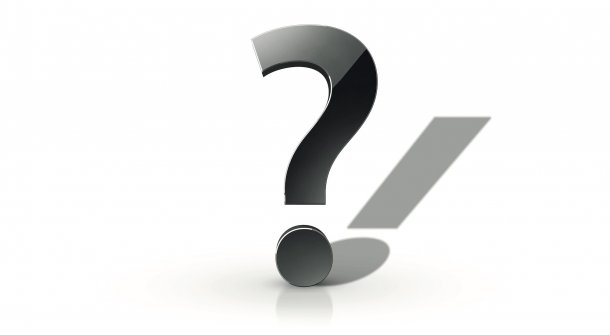
Bei älteren MacBooks habe ich mir angewöhnt, via Ctrl + Power oder Ctrl + Auswerfen auf einer externen Tastatur einen Dialog zu öffnen, über den ich das Gerät schnell ausschalten, neu starten oder in den Ruhezustand versetzen kann. Beim Fingerabdrucksensor meines neuen MacBooks funktioniert das Kürzel aber nicht mehr. Lässt es sich wiederherstellen?
Mac & i antwortet: Ja, das geht sogar mit Bordmitteln. Am einfachsten laden Sie über den Webcode das von uns für Sie zusammengestellte Archiv "KeyRemapping.zip" herunter. Ziehen Sie nach dem Entpacken, etwa per Doppelklick, die Datei com.local.KeyRemapping.plist in den Ordner /Library/LaunchAgents des Systemvolumes.
Nachdem Sie die Plist-Datei dort abgelegt haben, bekommt der Touch-ID-Taster durch einen Neustart des Systems die Funktion des früheren Ein-/Ausschalters. Dabei ist nur das Drücken des Buttons neu belegt, der Fingerabdrucksensor zum Entsperren behält seine Funktion. Auch das erzwungene Ausschalten durch längeres Gedrückthalten funktioniert weiterhin (Achtung: offene Dokumente werden ohne Rückfrage geschlossen und nicht gespeichert).
Durch die obige Prozedur stehen wieder folgende Tastenkombinationen sowohl auf internen MacBook-Tastaturen als auch auf Apples Magic Keyboard mit Touch ID zur Verfügung:
- Ctrl + Power: Ausschalten-Dialog
- Ctrl + Cmd + Power: Neustart (offene Dokumente fordern zum Speichern auf)
- Ctrl + Option + Cmd + Power: Ausschalten (offene Dokumente fordern zum Speichern auf)
- Option + Cmd + Power: Ruhezustand
- Umschalt + Ctrl + Power: schaltet den Bildschirm unverzüglich dunkel
Den Ausschalten-Dialog kann man entweder mit Tabulator und Leertaste bedienen oder man verwendet folgende Tasten:
- Esc: Abbrechen
- Return: Ausschalten
- S: Standby / Ruhezustand
- R: Reboot / Neustart
Videos by heise
So funktioniert die Modifikation des Touch-ID-Buttons
Das Ganze funktioniert so: Die Plist-Datei enthält Informationen, die beim Anmelden eines Benutzers ausgeführt werden. Dieser sogenannte LaunchAgent (siehe auch Mac & i Heft 2/2017, S. 142) enthält dabei folgendes Terminal-Kommando:
hidutil property --set '{"UserKeyMapping":[{"HIDKeyboardModifierMappingSrc":0xC00000040, "HIDKeyboardModifierMappingDst":0x700000066}]}'Der Befehl hidutil steht für "HID event system debug utility", wobei HID wiederum eine Abkürzung für "Human Interface Device" ist. Damit sind Eingabegeräte wie die Tastatur gemeint. Mit dem Tool lassen sich Geräte auf Treiberebene analysieren, aber auch Tasten umbiegen. Über die Parameter wird das Array "UserKeyMapping" gesetzt, das die Touch-ID-Taste (der erste Wert steht für kHIDUsage_Csmr_Menu) mit dem alten Power-Knopf (der zweite Wert bedeutet kHIDUsage_KeyboardPower) neu belegt.
Die obige Befehlszeile funktioniert auch ohne LaunchAgent im Terminal und erfordert keinen Neustart. Allerdings überlebt die Einstellung einen solchen auch nicht. Der LaunchAgent nimmt Ihnen also die manuelle Eingabe des Befehls nach jeder Anmeldung ab.
Soll die neue Belegung nur für einen Benutzer gelten, müssen Sie die Plist-Datei in den Ordner ~/Library/LaunchAgents des Benutzerordners ablegen. Sehen Sie den Ordner ~/Library nicht, öffnen Sie diesen im Finder, indem Sie die Option-Taste gedrückt halten und den Menübefehl "Gehe zu > Library" aufrufen.
Möchten Sie die Funktion der Eject-Taste wiederherstellen, müssen Sie in dem aufgeführten Befehl oder der oben angebotenen Datei den Wert 0x700000066 durch 0xc000000B8 (kHIDUsage_Csmr_Eject) ersetzen:
hidutil property --set '{"UserKeyMapping":[{"HIDKeyboardModifierMappingSrc":0xC00000040, "HIDKeyboardModifierMappingDst":0xc000000B8}]}'
Sie können das ebenfalls als fertige Plist-Datei herunterladen: KeyRemappingEject.zip
Empfohlener redaktioneller Inhalt
Mit Ihrer Zustimmung wird hier ein externer Preisvergleich (heise Preisvergleich) geladen.
Ich bin damit einverstanden, dass mir externe Inhalte angezeigt werden. Damit können personenbezogene Daten an Drittplattformen (heise Preisvergleich) übermittelt werden. Mehr dazu in unserer Datenschutzerklärung.
(lbe)